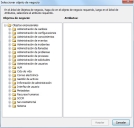Vinculación a aplicaciones externas
Desde Service Desk o Asset Manager se pueden establecer vínculos a cualquier aplicación instalada en los ordenadores. Se puede agregar un elemento a las Acciones disponibles en Web Access (o a un menú de botón derecho de la consola) para que los usuarios puedan acceder a esta información desde su estación de trabajo. Los usuarios también pueden acceder a ese menú desde las consultas que estén basadas en el mismo objeto de negocio.
Esta función no aparece en Self Service ni en Ivanti Workspaces.
Por ejemplo, se puede agregar un elemento a la lista Acciones que aparece en la ventana Incidencia en Web Desk, para que busque en Internet documentos que coincidan con el Título, o la Descripción de la incidencia. El siguiente procedimiento utiliza ese ejemplo.
A continuación se detallan los pasos necesarios para agregar ese menú a la ventana.
- Cree una conexión en el componente Administrador de estaciones de trabajo.
- Especifique el objeto de negocio al que se va a agregar esa conexión.
- Mediante el Administrador de ventanas, agregue el Menú complementos a la ventana que desee.
Para utilizar enlaces a aplicaciones externas desde Web Desk, deberá crear también la información de registro necesaria en cada estación de trabajo. Para obtener más información, consulte Crear la información de registro.
Para crear un conector genérico del Administrador de estaciones de trabajo:
- En la consola de Ivanti, inicie el componente Administrador de escritorio.
- En el árbol Sistemas de gestión, seleccione el nodo Conexiones externas y a continuación, en la lista Acciones, haga clic en Nueva conexión.

- En el árbol Sistemas de gestión, escriba un nombre para la conexión, por ejemplo, MSDN y a continuación, pulse Intro.
- Al lado de la propiedad Título del menú, escriba el texto que va a aparecer en el menú que se muestra cuando el usuario hace clic con el botón derecho en la ventana o en el campo. Por ejemplo, Búsqueda en MSDN.
- Al lado de la propiedad Aplicación, escriba la ubicación del motor de búsqueda que prefiera. Por ejemplo, C:\Program Files\Internet Explorer\iexplore.exe.
Recuerde escribir el nombre de la aplicación tal como se ve en el Explorador de Windows. No escriba el nombre de la aplicación tal como se ve en el menú Inicio, ya que estos nombres suelen ser diferentes.
Las dos propiedades siguientes —Prefijo y Sufijo— dependen de la aplicación a la que se va a conectar. Podría ser necesario especificar una, ambas o ninguna. Estos valores, junto con el valor proporcionado por Desktop Manager, crean la cadena de parámetro utilizada por la aplicación externa. El prefijo es el texto que se agrega al principio del valor proporcionado por Desktop Manager y sufijo es el texto que se agrega al final.
- En el ejemplo de MSDN, es necesario determinar el prefijo de búsqueda. Inicie el explorador web y realice una búsqueda en MSDN. El campo Dirección proporciona el prefijo y el sufijo. Por ejemplo:
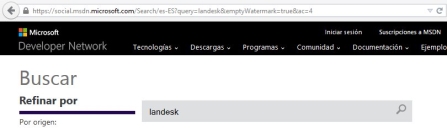
- En este ejemplo, se ha buscado Ivanti. Para el prefijo, copie todo hasta la palabra "Ivanti" y péguelo en la propiedad Prefijo.
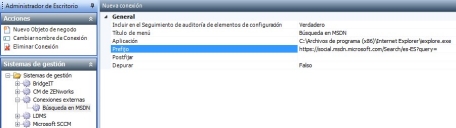
- Para la propiedad Sufijo, copie el texto que sigue a la palabra "Ivanti".
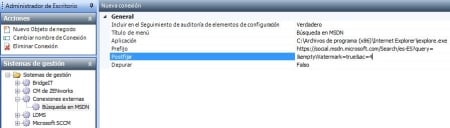
- Al lado de la propiedad Depurar, seleccione Falso.
- Haga clic en
 .
.
Cada ventana se basa en un solo objeto de negocio. El siguiente paso es vincular esta conexión al objeto de negocio en el que se basa la ventana.
Para seleccionar el objeto de negocio requerido:
- Con la conexión que acaba de crear, en la lista Acciones, haga clic en Nuevo objeto de negocio.
Aparece el cuadro de diálogo Seleccionar objeto de negocio.
Ahora agregue la capacidad de buscar el texto introducido en el atributo Título del objeto de negocio Incidencia.
- En el árbol Objetos de negocio, expanda la carpeta Gestión de incidentes y a continuación, seleccione el objeto de negocio incidente.
Los atributos del objeto de negocio aparecen en la lista Atributos. - En la lista Atributos, seleccione Título y a continuación, haga clic en Aceptar.
- Haga clic en
 .
.
El último paso es utilizar el componente Administrador de ventanas para agregar la acción a la ventana deseada. En este ejemplo se agrega esta acción a la ventana Incidencia.
Si se agrega esta funcionalidad a elementos de configuración, se debe configurar la ventana Elemento de configuración correspondiente. A continuación, para que los usuarios puedan acceder a esta acción desde la ventana Incidencia, el menú Complementos debe agregarse al control del elemento de configuración de dicha ventana.
Para agregar la acción a una ventana:
- Inicie el componente Administrador de ventanas y, en el árbol Objetos de negocio, expanda las carpetas del módulo y el objeto de negocio correspondientes y abra la ventana. Por ejemplo, la ventana Gestión de incidentes | incidente | incidente.
- En el Editor de ventanas, seleccione la ventana y a continuación, expanda el cuadro Propiedades.
- En el cuadro Propiedades, al lado de la propiedad Mostrar el menú de complementos, seleccione Verdadero.
- Guarde los cambios realizados en la ventana.
Los usuarios que tienen acceso a la ventana que acaba de modificar, también pueden acceder a esta acción cuando visualicen una incidencia en Web Desk. En la consola de Ivanti, la acción aparecerá en un menú al hacer clic con el botón derecho.